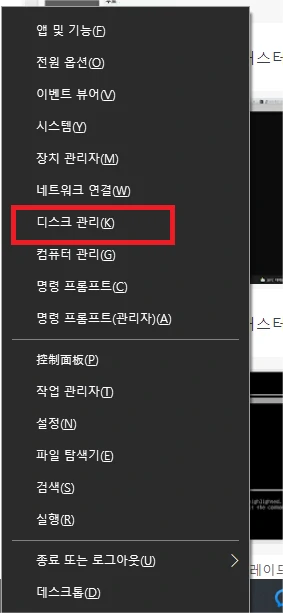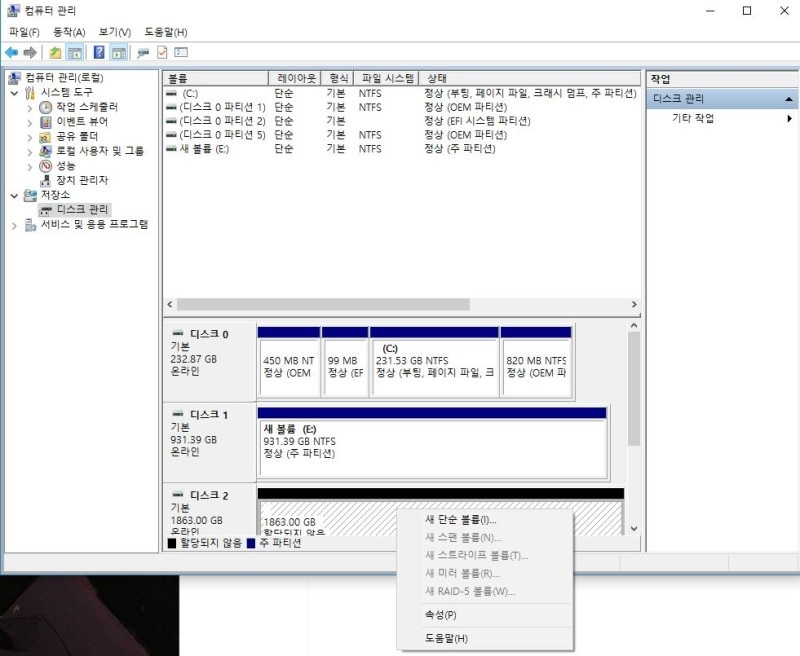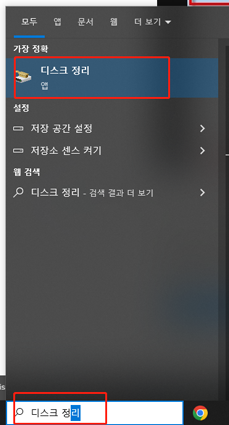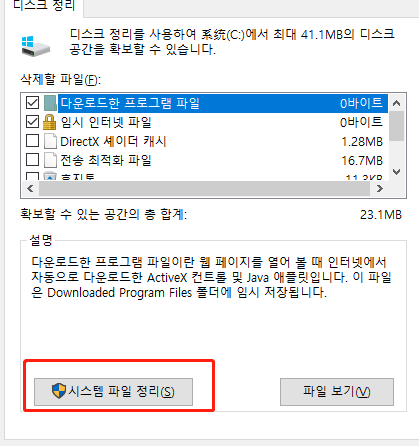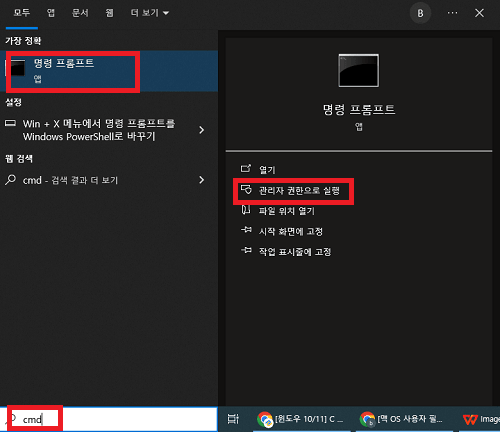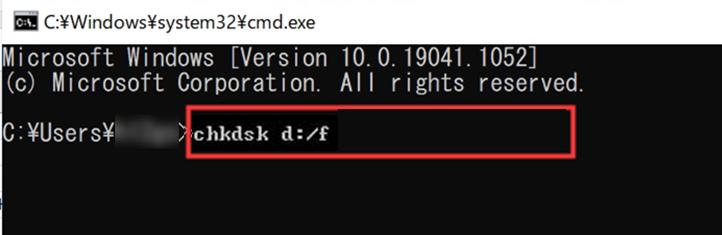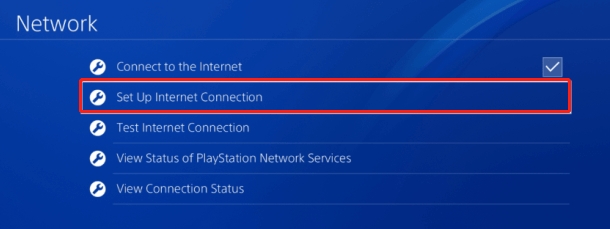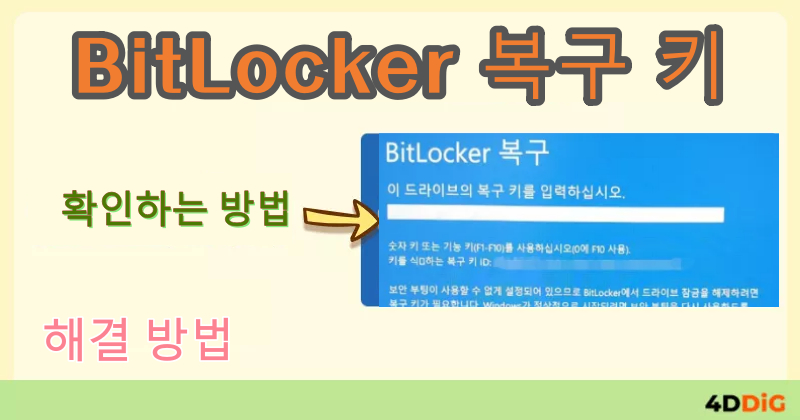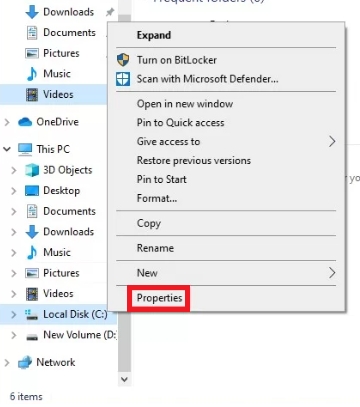SSD의 남은 용량이 이상합니다.
"윈도우11을 다시 설치한 뒤, 윈도우10밖에 설치되어 있지 않은 상태인데, 1TB SSD의 남은 용량이 268GB밖에 되지 않았습니다. 모든 폴더의 속성에서 용량을 확인하고 전부 더해 봐도 700GB가 될 리가 전혀 없습니다."
ー 야후 지식인
SSD는 접근 속도가 빠르고 최근에는 가격도 합리적이어서 PC 등에서 자주 사용되는 스토리지입니다. 그러나 때때로 예상보다 용량이 적거나, "예상보다 남은 용량이 많을 줄 알았는데...” 또는 "어느새 용량이 줄어들었다”는 문제들이 발생하기도 합니다. 그래서 이 글에서는 SSD의 남은 용량 표시가 이상할 때의 증상, 원인, 그리고 대처 방법에 대해 자세히 설명합니다.

SSD의 남은 용량이 이상할 때의 증상
먼저, SSD의 남은 용량이 이상할 때 나타나는 증상을 정리합니다. 증상에 따라 원인이나 대처법이 달라지므로, 우선 자신의 상황이 어떤 경우에 해당하는지 확인해 봅시다.
파일을 삭제해도 남은 용량이 늘지 않는다
파일을 삭제한 뒤 SSD의 남은 용량을 확인해도 용량이 변하지 않는 경우입니다. 특히 대량의 데이터를 삭제했음에도 불구하고 남은 용량이 늘지 않으면 대부분의 사람들이 이상하다고 느끼게 됩니다.
실제 사용량보다 남은 용량이 적게 표시된다
파일 탐색기 등에서 폴더의 전체 용량을 계산한 수치와, 드라이브의 사용 중 용량이 일치하지 않는 경우입니다. 불필요한 파일을 삭제 해서 용량을 확보하려고 해도 어떤 폴더가 용량을 많이 차지하는지 알 수 없어 당황할 수 있습니다.
갑자기 많은 용량이 사용 중으로 표시된다
전날까지만 해도 여유가 있었는데, 어느 순간 남은 용량이 수십 GB 단위로 급격히 줄어든 것처럼 보이는 경우입니다. 큰 파일을 다루는 작업도 하지 않았는데 용량이 갑자기 줄어들어 놀랄 수 있습니다.
SSD의 용량 표시가 실제 용량과 크게 다르다
SSD 제조사에서 표기한 용량과, 운영체제 상에 표시되는 용량이 명백하게 다른 경우입니다. 구입 직후부터 "용량이 너무 적어서 이상한 것 아닌가?”라고 느끼는 경우도 있습니다.
하지만, SSD의 용량 표시가 실제 사용량과 다르더라도 그 차이가 작을 경우에는, 이는 제조사와 컴퓨터 간의 용량 계산 방식이 다른 것이 원인일 수 있습니다. 계산 방식에 따라 일반적으로 약 7%의 차이가 발생하므로, 그 이하라면 굳이 신경 쓰지 않아도 됩니다.
SSD의 남은 용량이 적게 표시되는 원인
여기에서는 앞서 설명한 SSD 용량 이상 증상과 연결되기 쉬운 대표적인 원인들을 정리합니다.
1. 휴지통에 대량의 데이터가 남아 있다
컴퓨터에서는 파일이나 폴더를 삭제하더라도 일반적으로는 휴지통에 데이터가 남습니다. 그렇기 때문에, 휴지통을 비우 지 않는 한 삭제한 용량은 남은 용량에 반영되지 않습니다.
2. 불필요한 숨김 파일·폴더가 저장되어 있다
잘못된 조작 등을 방지하기 위해, 사용자에게는 보이지 않는 「숨김 파일」 이나 「숨김 폴더」라는 기능이 존재합니다. 이로 인해, 표시되는 폴더나 파일의 용량을 모두 합쳐도 실제 사용 중인 용량과 일치하지 않아, 남은 용량과 맞지 않는 경우가 발생할 수 있습니다.
3. 용량의 할당 영역에 이상이 있다
SSD 등의 스토리지는 영역을 파티션에 할당해야만 사용이 가능합니다. 따라서 할당되지 않은(unallocated) 영역이 남아 있는 경우, 실제 용량보다 적게 표시될 수 있습니다.
4. 운영체제(OS)의 업데이트로 인해 용량이 압박되고 있다
운영체제의 업데이트 에서는 업데이트 프로그램의 다운로드 및 설치 과정에서 생성되는 임시 파일 등에 의해 스토리지 용량이 압박될 수 있습니다. 특히 자동 업데이트가 설정되어 있는 경우가 많기 때문에 모르는 사이에 수십 GB의 남은 용량이 줄어드는 경우도 드물지 않습니다.
5. 손상된 시스템 파일이 존재한다
파일 시스템에 불일치나 손상이 발생하면, 사용량의 집계가 정확하게 이루어지지 않아 실제와 다른 용량이 표시될 수 있습니다.
"SSD 용량이 꽉 찼다”고 표시될 때 복구하는 방법
여기에서는, SSD의 남은 용량이 꽉 찬 것으로 표시되거나 용량 표시가 이상할 때의 대처 방법을 설명합니다. 앞서 소개한 증상이나 원인을 참고하여, 자신의 상황에 맞는 방법부터 차례로 시도해 보시기 바랍니다.
방법 1. 휴지통에 쌓인 불필요한 데이터를 삭제한다
휴지통 안의 데이터를 삭제하려면 바탕화면의 휴지통을 열고, 메뉴에서 「휴지통 비우기」를 클릭하면 됩니다.
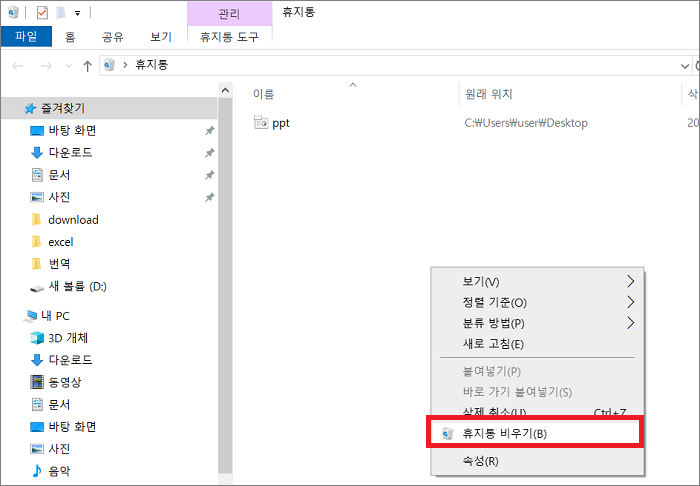
방법 2. 숨겨진 파일·폴더를 표시하고 정리한다
숨겨진 파일·폴더를 표시하려면, 파일 탐색기(Explorer)의 「보기」 메뉴에서 「숨김 파일」 항목에 체크를 합니다.
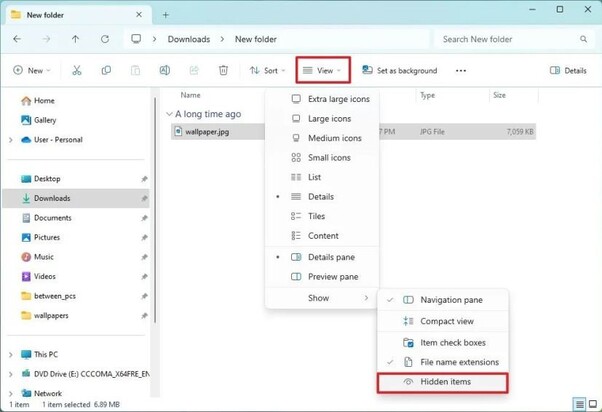
그러면 숨겨진 파일이나 폴더가 표시되므로, 불필요한 파일을 찾아 삭제할 수 있습니다. 단, 숨김 파일이나 폴더 중에는 운영체제나 앱이 사용하는 중요한 파일도 포함되어 있습니다. 삭제해도 문제가 없는 파일인지 반드시 사전에 확인하세요.
방법 3. 할당 영역을 재설정한다
-
SSD의 할당을 재설정하려면, 작업 표시줄의 윈도우 메뉴를 우클릭하고 「디스크 관리」를 엽니다.

-
디스크 사용 현황이 표시되므로 할당되지 않은(Unallocated) 영역이 있는지 확인하고, 필요에 따라 볼륨 확장, 축소, 할당 작업을 수행하세요.

방법 4. 디스크 정리(Disk Cleanup)로 오래된 업데이트 파일을 삭제한다
윈도우에서 오래된 업데이트 파일을 삭제해 SSD의 남은 용량을 확보하려면, 디스크 정리 기능 을 사용합니다. 단, 업데이트 파일을 삭제하면 윈도우를 이전 버전으로 되돌릴 수 없게 될 수도 있으므로, 시스템이 불안정하거나 이전 버전으로 되돌릴 가능성이 있는 경우에는 삭제를 피하는 것을 권장합니다.
-
우선 작업 표시줄의 검색창에 디스크 정리를 입력하여 실행합니다.

-
「시스템 파일 정리」 버튼을 눌러 다시 로딩한 후 「윈도우 업데이트 정리」에 체크하고 「확인」 버튼을 누릅니다. 확인 메시지가 뜨면 그대로 삭제를 선택하세요.

방법 5. 명령 프롬프트로 손상 파일 복구하기
SSD의 남은 용량이 제대로 표시되지 않을 경우 파일 시스템이나 디스크 관리 영역에 오류가 있을 수 있습니다. 명령 프롬프트에서 CHKDSK를 실행하면 오류를 확인하고 복구할 수 있습니다.
다만 CHKDSK는 드물게 실패하여 증상을 악화시킬 수 있으니, 실행 전에 중요한 데이터를 백업하는 것이 좋습니다.
-
명령 프롬프트에서 파일을 복구하려면, 먼저 시작 메뉴 검색창에 “cmd”를 입력하고 명령 프롬프트를 관리자 권한으로 실행합니다.

-
명령 프롬프트가 열리면 다음과 같이 입력하고 엔터 키를 누릅니다.
chkdsk [드라이브 문자] /f여기서 [드라이브 문자]는 "C:” 등 복구 대상 드라이브 문자이며, 필요에 따라 복구하려는 SSD의 드라이브 문자로 변경하세요. "/f”는 발견한 오류를 수정하는 옵션입니다.

【꿀팁】SSD에서 데이터 복구하는 방법
가득 찬 SSD 용량을 비우기 위해 파일을 삭제하다가 실수로 필요한 파일을 지우는 경우가 있습니다. 그러나 데이터 복구 소프트웨어를 사용하면 SSD에서 데이터를 되살릴 수 있을 가능성이 있습니다.
다양한 복구 소프트웨어가 공개되어 있지만, 특히 추천하는 것은 "Tenorshare 4DDiG”입니다. 「Tenorshare 4DDiG」 는 초보자도 사용하기 쉽고 단 3단계로 파일을 복구할 수 있습니다. 스캔 속도도 빠르고 대용량 SSD에서도 원하는 파일을 신속하게 검색할 수 있습니다.
「Tenorshare 4DDiG」를 이용한 데이터 복구 방법은 다음과 같습니다.
-
Tenorshare 4DDiG를 실행하고 삭제된 파일이 있는 SSD를 선택해 스캔합니다.

-
잠시 기다리면 SSD에서 삭제한 파일이 표시됩니다. 복구 전에 사진, 비디오, 영화, 오디오, 음악, 문서 등의 파일을 더블 클릭해 미리 볼 수 있습니다.

-
복구하고 싶은 파일을 선택하고 저장 위치를 정합니다. 예를 들어 원 드라이브나 구글 드라이브 같은 클라우드 디스크에 저장하는 것을 고려하세요.

주의:
저장 경로로 원래 위치를 선택하면, 데이터가 덮어써져 복구할 수 없게 될 위험이 있습니다.
결론
SSD의 남은 용량 표시가 이상할 경우 원인은 데이터 삭제 누락부터 파일 시스템 불일치까지 다양합니다. SSD가 가득 찼다고 해도 이 글에서 소개한 방법을 시도하면 대부분 용량을 확보할 수 있습니다. 또한 실수로 파일을 삭제했다면 「Tenorshare 4DDiG」 를 사용해 복구를 시도해 보세요.
이 글이 SSD 용량 문제 해결에 도움이 되었다면 SNS 등에서 공유해 주세요. 받은 의견은 앞으로의 기사 작성에 참고하겠습니다.